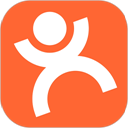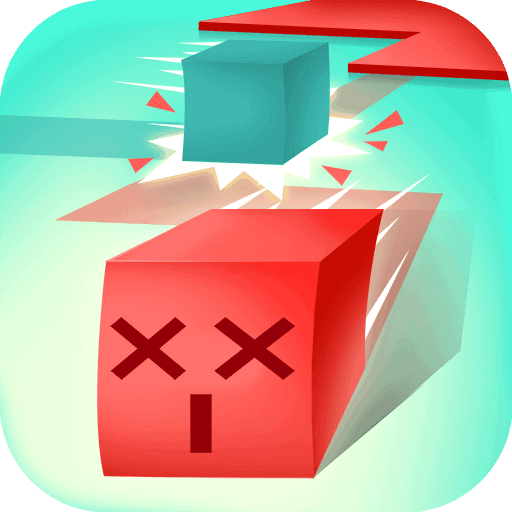如何制作炫酷的3D字体效果?方法很多,我们今天主要介绍使用Adobe Illustrator制作3D字体,操作不复杂,直接看教程。
1、打开Adobe Illustrator软件,新建任意大小的画布,如图,

2、我们用【钢笔工具】绘制出自己想要的图形,如图,

3、接下来我们要做一个渐变色,颜色如图所示,


4、准备工作已经做好,现在选中两个渐变色双击【混合工具】,弹出弹框选择”指定步数”,我现在填得是500步,步数越大,圆和圆的间距越小,点击确定,

5、然后在选中【混合工具】的状态下,点击第一个圆,随后点击第二个圆,

6、效果如图所示,如果你不喜欢,可以点击对象-混合-反向混合轴,现在得到的是第二张图,


7、现在选中前面做好的渐变条和Love中的L,点击对象-混合-替换混合轴,效果如图,

8、现在我们选中复制好的渐变条和剩下的ove,制作出剩下的样子,3D字体效果就制作完成了。

用Adobe Illustrator制作3D字体效果的方法介绍结束,很简单吧?最后同样希望大家多关注PC9软件园,这里每天会定时更新软件应用信息和各类热门资讯。